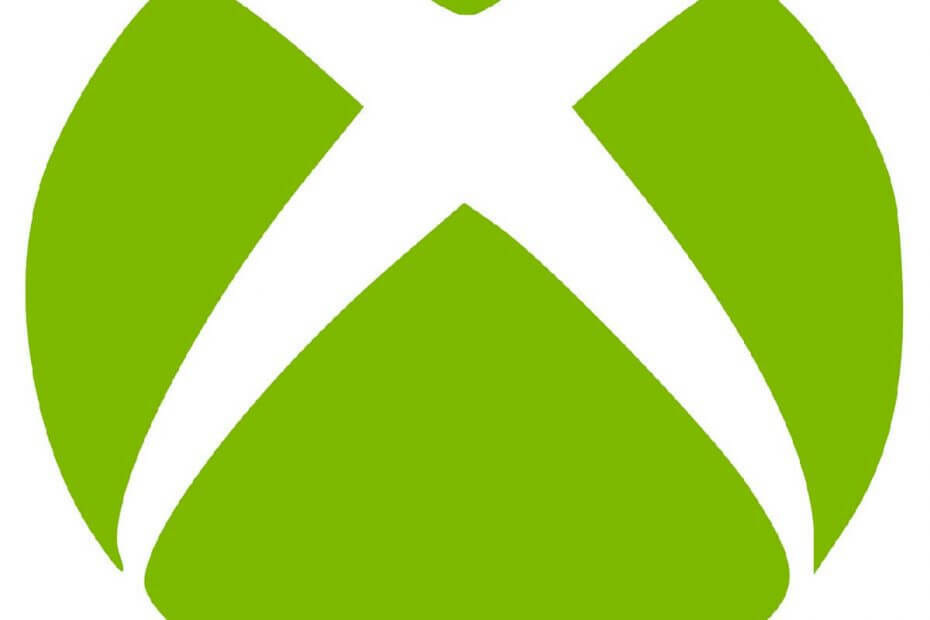
Deze software zorgt ervoor dat uw stuurprogramma's blijven werken en beschermt u zo tegen veelvoorkomende computerfouten en hardwarestoringen. Controleer nu al uw chauffeurs in 3 eenvoudige stappen:
- DriverFix downloaden (geverifieerd downloadbestand).
- Klik Start scan om alle problematische stuurprogramma's te vinden.
- Klik Stuurprogramma's bijwerken om nieuwe versies te krijgen en systeemstoringen te voorkomen.
- DriverFix is gedownload door 0 lezers deze maand.
Gebruikers hebben geklaagd over de officiële forums dat ze een foutmelding krijgen wanneer ze een website proberen te bezoeken met de Xbox-console.
Ik krijg foutcode 0x97e10bca en heb geen toegang tot veel van mijn sites. Hoe kan ik dit verhelpen?
Hoewel er geen verdere details werden gegeven, kwamen anderen klagen over het krijgen van die foutmelding:
na het installeren van de gratis app in de winkel, heb ik geen problemen, maar na het opnieuw opstarten van xbox one wanneer je apps uitvoert, verschijnt deze foutcode. en werkte niet app. bijvoorbeeld Media- en film-app, mirror-app
Hoe los je een foutcode 0x97e10bca op?
1. Verwijder de laatste apps die je hebt geïnstalleerd
Als dit probleem zich voordeed direct nadat je een app hebt geïnstalleerd, probeer ze dan te verwijderen om te zien of dat het probleem oplost.
- druk de Xbox knop
- Selecteer Mijn games en apps
- Selecteer de app die u wilt verwijderen en druk op de Menu knop op je controller (de Begin knop)
- Kiezen Spel beheren
- Selecteer in het nieuwe scherm Alles verwijderen
2. Voer een power cycling uit
 Power cycling draait om afsluiten uw console op een gecontroleerde manier.
Power cycling draait om afsluiten uw console op een gecontroleerde manier.
2.1. Start uw console opnieuw op vanuit het Power Center
- Houd de ingedrukt Xbox knop in het midden van je Xbox One-controller.
- Hierdoor wordt het Power Center geopend
- Kiezen Herstart console
- Bevestig de Herstarten
2.2. Start uw console opnieuw op vanuit de gids
- druk de Xbox knop om de gids te openen
- Navigeren naar Systeem
- Kiezen Instellingen
- Selecteer Herstart console
- Bevestig de Herstarten
2.3. Schakel de console fysiek uit
- Houd de Xbox knop op de voorkant van de console gedurende ongeveer 10 seconden
- Druk op de op de console of de Xbox-knop op uw controller om uw console opnieuw op te starten
2.4. Koppel de stroomkabel van uw console los en sluit deze opnieuw aan
- Houd de Xbox knop op de voorkant van de console gedurende ongeveer 10 seconden
- Koppel de stroomkabel van de console los. Wacht 10 seconden.
- Wacht 10 seconden, want met deze stap wordt de voeding gereset
- Druk op de op de console of de Xbox-knop op uw controller om uw console opnieuw op te starten
3. Voer een fabrieksreset uit op je Xbox
- druk deXbox knop op de controller.
- Dit opent de Gids
- Ga nu naarSysteem
- Selecteer Instellingen
- Ga naarSysteem
- Bij Console-info, KiezenConsole resetten
U krijgt twee opties:
- Reset en behoud mijn games en apps - Selecteer deze optie als u uw console wilt resetten maar de belangrijke gegevens wilt opslaan
- Reset en verwijder alles- Selecteer deze optie als u uw console wilt resetten en alles erop wilt wissen.
![FIFA 17 start niet [STAP-VOOR-STAP FIX GUIDE]](/f/470126ca8bbf18363742d0e62e0a6e25.jpg?width=300&height=460)

